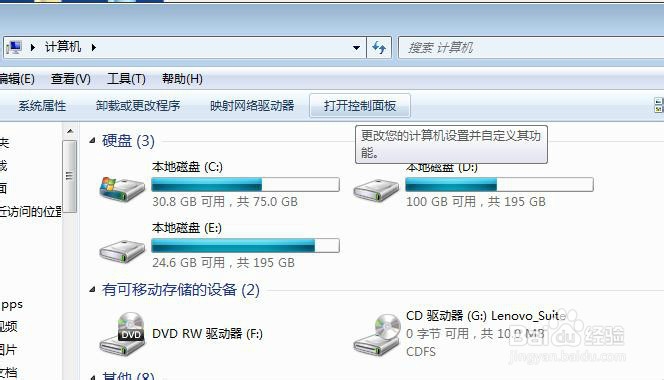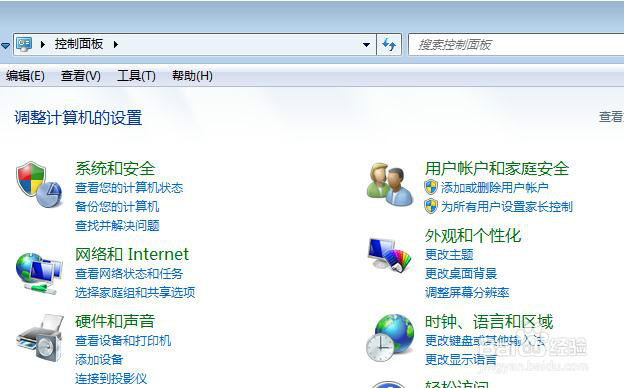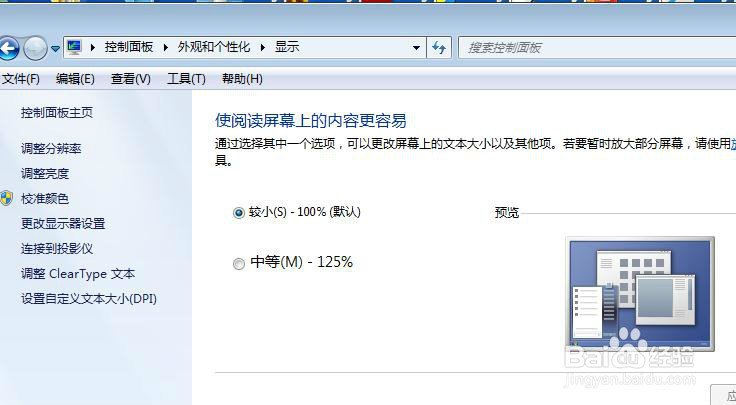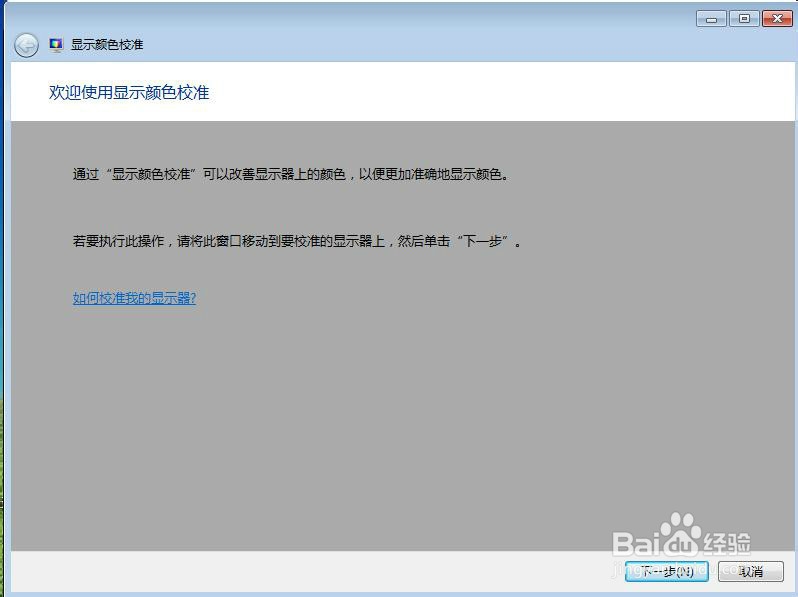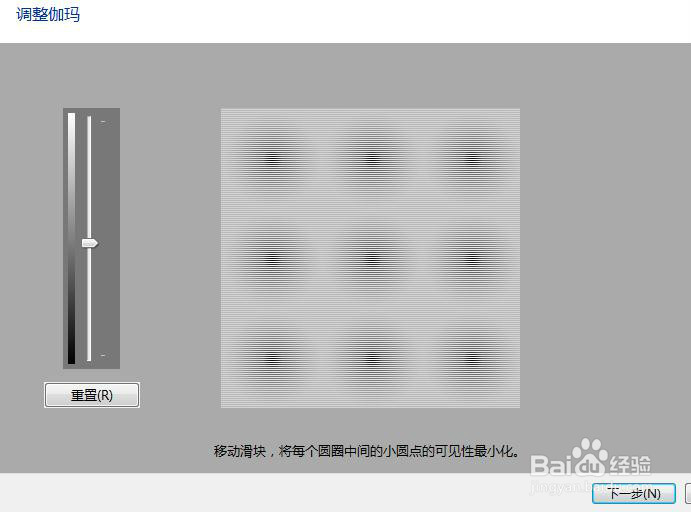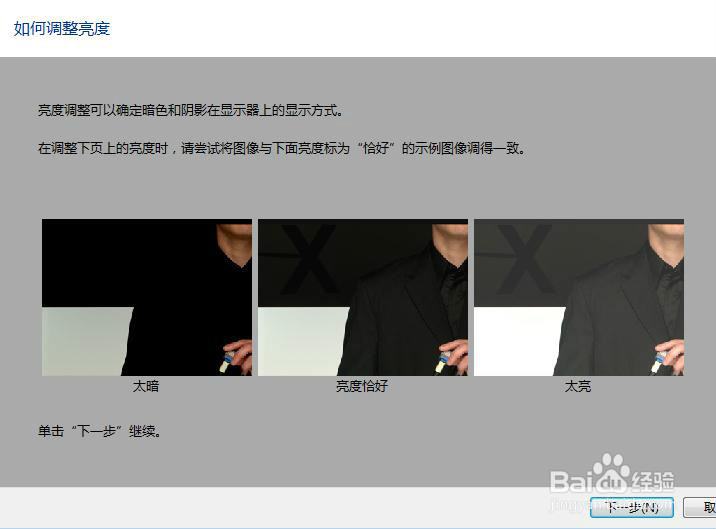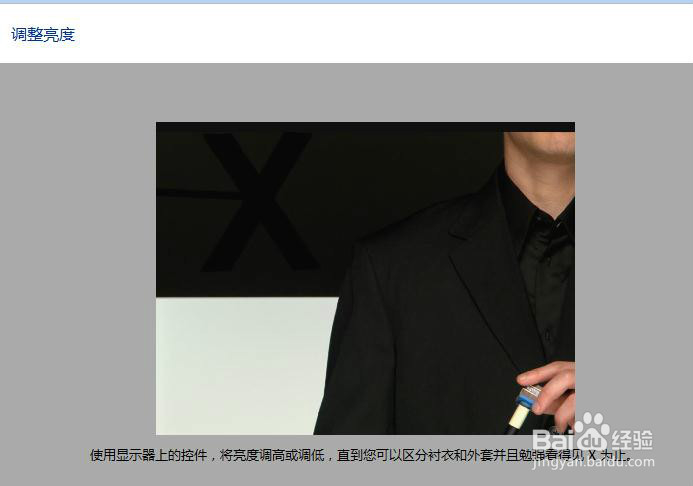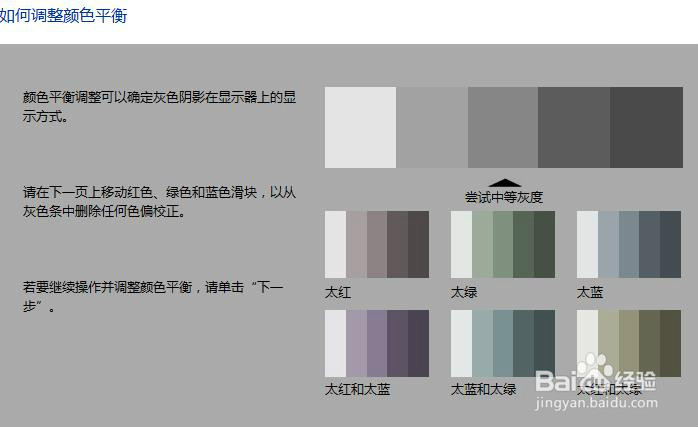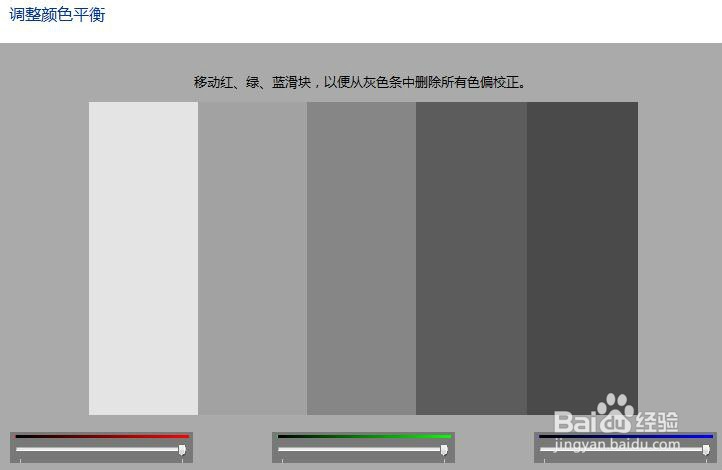笔记本电脑怎么校准屏幕颜色
笔记本电脑的显示屏幕,由于长时间的使用,会捂执涡扔使得屏幕的显示鲜艳程度有所降低,颜色显示不再精准,这时候就需要对屏幕的颜色进行校准
打开“校准颜色”
1、打开计算机,进入“控制面板”
2、点击“外观和个性化”,再点击“显示”
3、在左侧点击“校准颜色”,究进入了颜色校准页面,点击右下角的“下一步”进入校准颜色
开始“校准颜色”
1、调整伽玛第一步首先是调整伽玛程度,伽玛定义了发送到显示器的红蓝绿色值与显莲镘拎扇示器最终发出的光线数量之间的数学关系如图所示,调整为图中中间效果最好
2、调整亮度在调整好伽玛后,下一步便是1调整亮度,推荐亮度为最低亮度的基础上再加两度,根据环境可以做适当搜索
3、调整对比度对比度调整可以确定突出显示的级别和清晰度,调整程度以图中中间的画面为宜
4、调整颜色平衡颜色平衡调整可以确定灰色阴影在显示器上的显示方式
保存“校准颜色”
1、这时候你就已经创建了新的校准你可以点击“先前的校准”与“当前校准”,进行比较,然后点击右下角“完成”即可
声明:本网站引用、摘录或转载内容仅供网站访问者交流或参考,不代表本站立场,如存在版权或非法内容,请联系站长删除,联系邮箱:site.kefu@qq.com。